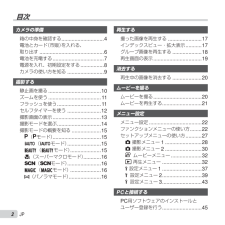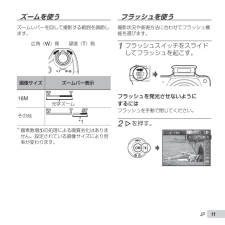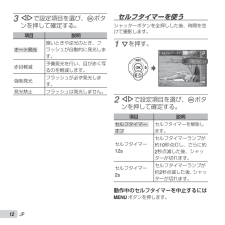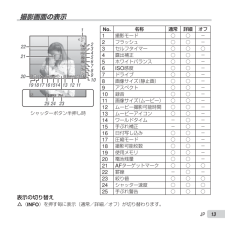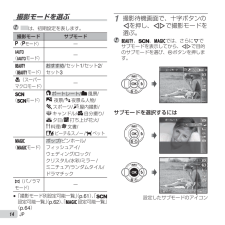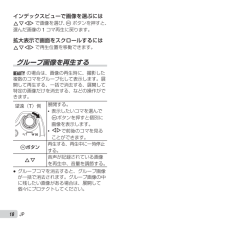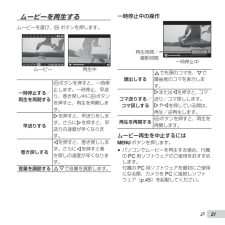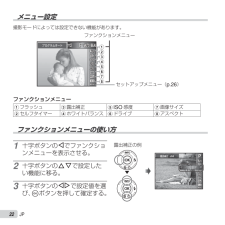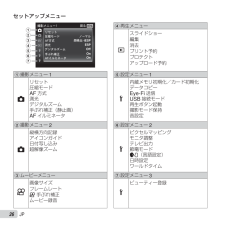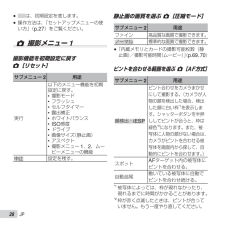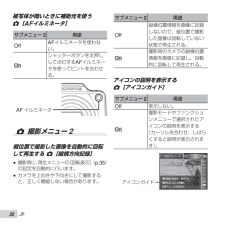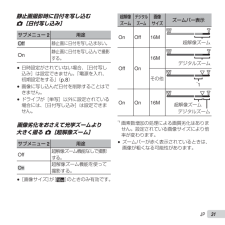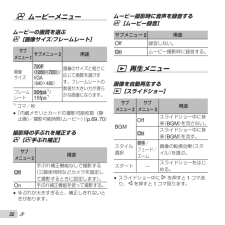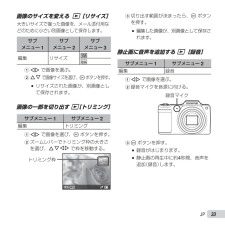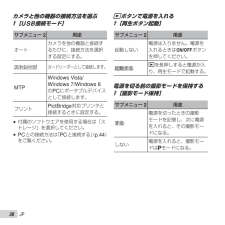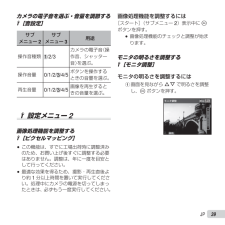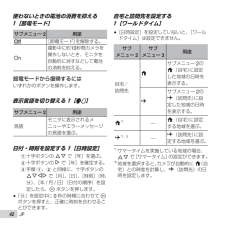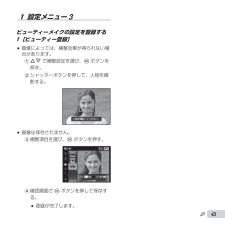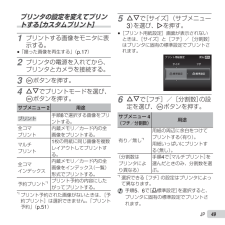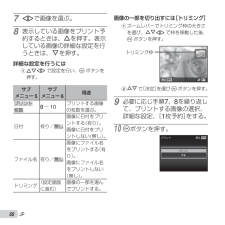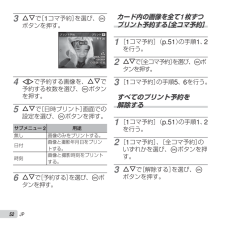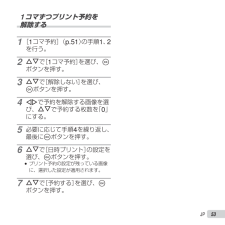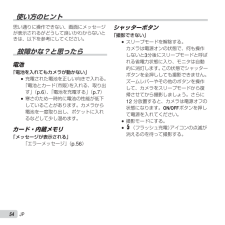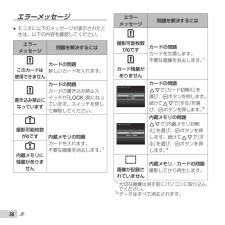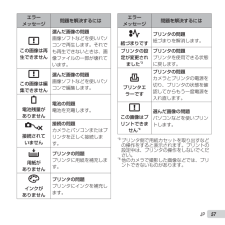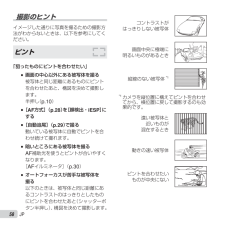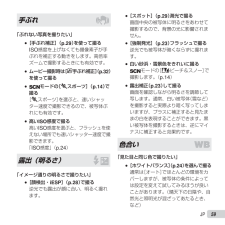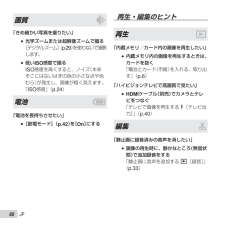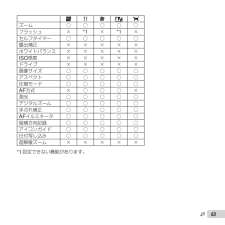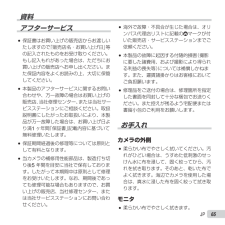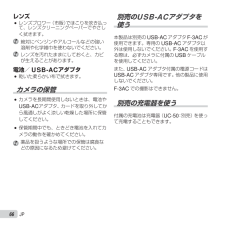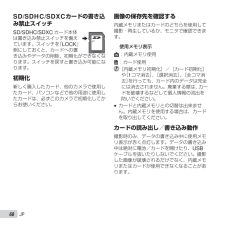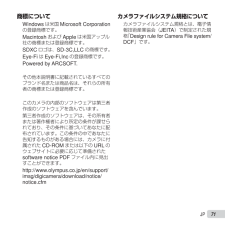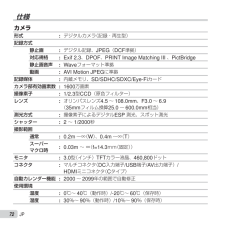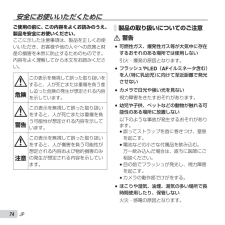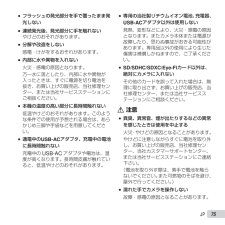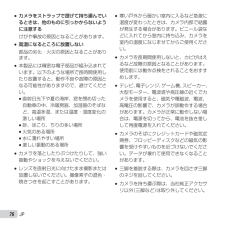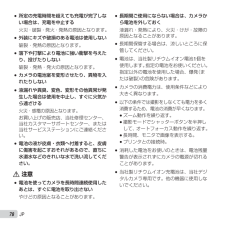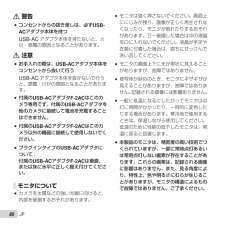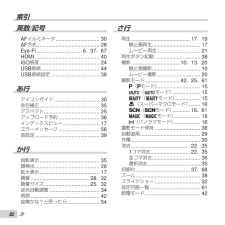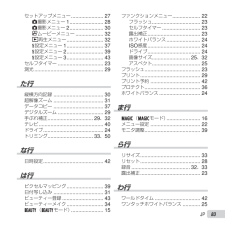5

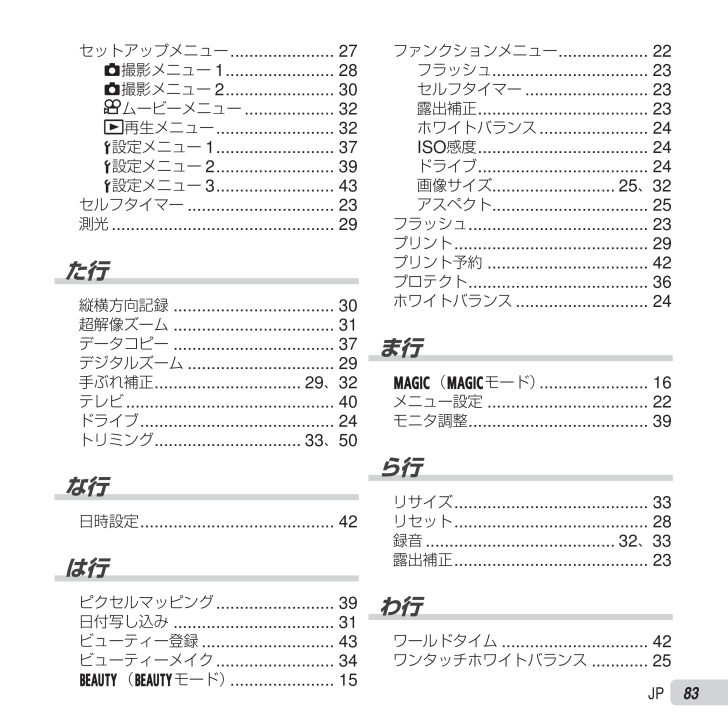
83 / 84 ページ
現在のページURL
83JPセットアップメニュー ...................... 27z撮影メニュー1 ....................... 28z撮影メニュー2 ....................... 30Aムービーメニュー ................... 32q再生メニュー ......................... 32d設定メニュー1 ......................... 37d設定メニュー2 ......................... 39d設定メニュー3 ......................... 43セルフタイマー ............................... 23測光 ............................................... 29た行縦横方向記録 .................................. 30超解像ズーム .................................. 31データコピー .................................. 37デジタルズーム ............................... 29手ぶれ補正 ...............................29、32テレビ ............................................ 40ドライブ ......................................... 24トリミング ...............................33、50な行日時設定 ......................................... 42は行ピクセルマッピング ......................... 39日付写し込み .................................. 31ビューティー登録 ............................ 43ビューティーメイク ......................... 34Q(Qモード) ...................... 15ファンクションメニュー ................... 22フラッシュ................................. 23セルフタイマー .......................... 23露出補正 .................................... 23ホワイトバランス ....................... 24ISO感度 .................................... 24ドライブ .................................... 24画像サイズ..........................25、32アスペクト................................. 25フラッシュ ...................................... 23プリント ......................................... 29プリント予約 .................................. 42プロテクト ...................................... 36ホワイトバランス ............................ 24ま行P(Pモード) ....................... 16メニュー設定 .................................. 22モニタ調整 ...................................... 39ら行リサイズ ......................................... 33リセット ......................................... 28録音 ........................................32、33露出補正 ......................................... 23わ行ワールドタイム ............................... 42ワンタッチホワイトバランス ............ 25
参考になったと評価  6人が参考になったと評価しています。
6人が参考になったと評価しています。
このマニュアルの目次
-
1 .デジタルカメラ取扱説明書SZ-15/DZ-100●...デジタルカメラ取扱説明書SZ-15/DZ-100● オリンパスデジタルカメラのお買い上げ、ありがとうございます。カメラを操作しながらこの説明書をお読みいただき、安全に正しくお使いください。特に「安全にお使いいただくために」は、製品をご使用になる前に良くお読みください。またお読みになったあとも、必ず保管してください。● 海外旅行などの大切な撮影の前には試し撮りをしてカメラが正常に機能することをお確かめください。● 取扱説明書で使用している画面やカメラのイラストは実際の製品とは異なる場合があります。
-
2 .2JP目次再生する撮った画像を再生する ........2JP目次再生する撮った画像を再生する .......................17インデックスビュー・拡大表示 ...........17グループ画像を再生する ....................18再生画面の表示 .................................19消去する再生中の画像を消去する ....................20ムービーを撮るムービーを撮る .................................20ムービーを再生する ...........
-
3 .3JPプリントするダイレクトプリント(PictBr...3JPプリントするダイレクトプリント(PictBridge) .......48プリンタの標準設定で画像をプリントする[かんたんプリント] ........48プリンタの設定を変えてプリントする[カスタムプリント] ...........................49プリント予約 ....................................511コマずつプリント予約する[1コマ予約] .....................................51カード内の画像を全て1枚ずつ...
-
4 .4JP箱の中身を確認する各部の名前43127658...4JP箱の中身を確認する各部の名前43127658109111 ストラップ取付部2 コネクタカバー3 HDMIミニコネクタ4 マルチコネクタ5 録音マイク6 フラッシュ7 セルフタイマーランプ/AFイルミネータ8 レンズ9 電池/カードカバーロック10 三脚穴11 電池/カードカバーその他の付属品: 取扱説明書(本書)、保証書ストラップ リチウムイオン電池(LI-50B)USBケーブル(CB-USB7)USB-ACアダプタ(F-2AC)OLYMPUS Setup CD-ROMデジタルカメラ
-
5 .5JP3281015467912111 フラッシュ...5JP3281015467912111 フラッシュスイッチ2 動作ランプ3 スピーカ-4 ズームレバー5 シャッターボタン6 nボタン7 モニタ8 Rボタン(ムービー撮影)9 qボタン(撮影/再生モード切替)10 十字ボタンINFO(表示切替)#(フラッシュ)Y(セルフタイマー)/(消去)11 Aボタン(OK)12 ボタンストラップを取り付ける 最後にストラップを少し強めに引っ張り、抜けないことを確認してください。十字ボタンG(下)F(上)H(左)I(右) 本文中のFGHIなどの記載は十字ボタンを上下左...
-
6 .6JP 電池とカード(市販)を入れる、取り出す1 ...6JP 電池とカード(市販)を入れる、取り出す1 1、2の手順で電池/カードカバーを開く。121電池/カードカバー電池/カードカバーロック 電池/カードカバーの開け閉めの際は、電源を切ってください。2 電池ロックノブを矢印の向きに押しながら電池を入れる。電池ロックノブ 電池はlを電池ロックノブ側にして図のように入れてください。電池の外装にキズ等のダメージを加えますと、発熱・破裂のおそれがあります。 電池を取り出すには、電池ロックノブを矢印の向きに押してロックを外してから取り出します。3 カードをまっすぐに差...
-
7 .7JP4 1、2の手順で電池/カードカバーを閉じ...7JP4 1、2の手順で電池/カードカバーを閉じる。121 カメラをご使用の際は、必ず電池/カードカバーを閉じロックをしてください。 電池を充電するカメラにUSBケーブル、USB-ACアダプタを接続して充電します。海外での充電については「海外での使用について」(p.67)をご覧ください。* お買い上げのとき、電池は十分に充電されていません。お使いになる前に、動作ランプが消えるまで(最長約4時間)電池を充電してください。接続方法電源コンセントUSBケーブル(付属)コネクタカバーマルチコネクタ動作ランプ点灯...
-
8 .8JP 付属または当社指定以外のUSBケーブルは絶...8JP 付属または当社指定以外のUSBケーブルは絶対に使用しないでください。発煙や発火の恐れがあります。 付属のUSB-ACアダプタ(F-2AC)(以降、USB-ACアダプタ)は充電および再生用です。USB-ACアダプタをカメラに接続しているときは、撮影はできません。 充電が完了、または再生を終了したら、必ずUSB-ACアダプタの電源プラグをコンセントから抜いてください。 電池については「電池についてのご注意」(p.77)、およびUSB-ACアダプタについては「USB-ACアダプタについてのご注意」(p.7...
-
9 .9JP3 十字ボタンのIで[年]を確定する。斌称誰...9JP3 十字ボタンのIで[年]を確定する。斌称誰悩--------:..怖 詐 斌MENU榔ぜ怖詐斌称漆20134 手順2、3と同様に、十字ボタンのFGHIで[月]、[日]、[時刻](時、分)、[年/月/日](日付の順序)を設定したら、Aボタンを押す。 「分」を設定中に0秒の時報に合わせてAボタンを押すと、正確に時刻を合わせることができます。5 十字ボタンのHIで地域を選び、Aボタンを押す。* FGで[サマータイム]の設定ができます。'13.02.26 12:30やズ ゎびゼMENU榔ぜカメラの使い方を知...
-
10 .10JP 静止画を撮る1 nボタンを押して電源...10JP 静止画を撮る1 nボタンを押して電源を入れる。2 撮影モードを選ぶ。(p.14)3 カメラを構えて構図を決める。 カメラを構えるときは、フラッシュやマイク等に指などがかからないようご注意ください。 フラッシュ発光窓は指紋や汚れがつかないようご注意ください。4 シャッターボタンを半押しして、ピントを合わせる。AFターゲットマーク 半押しシャッター速度 絞り値PF3.0 1/400 1/400* AFターゲットマークが赤く点滅したときは、ピントが合っていません。もう一度やり直してください。5 カ...
-
11 .11JP ズームを使うズームレバーを回して撮影す...11JP ズームを使うズームレバーを回して撮影する範囲を調節します。広角(W)側 望遠(T)側画像サイズ ズームバー表示16M光学ズームその他*1*1 画素数増加の処理による画質劣化はありません。設定されている画像サイズにより倍率が変わります。フラッシュを使う撮影状況や表現方法に合わせてフラッシュ機能を選びます。1 フラッシュスイッチをスライドしてフラッシュを起こす。 フラッシュを発光させないようにするにはフラッシュを手動で閉じてください。2 Iを押す。Pべ イ保伺MENU0.0AUTOWBAUTOWBA...
-
12 .12JP3 HIで設定項目を選び、Qボタンを押して...12JP3 HIで設定項目を選び、Qボタンを押して確定する。項目 説明オート発光暗いときや逆光のとき、フラッシュが自動的に発光します。赤目軽減予備発光を行い、目が赤く写るのを軽減します。強制発光フラッシュが必ず発光します。発光禁止 フラッシュは発光しません。 セルフタイマーを使うシャッターボタンを全押しした後、時間を空けて撮影します。1 Gを押す。P12りデケゎびズ べケ2MENU0.0AUTOWBAUTOWBAUTOISOAUTOISO16 M:342 HIで設定項目を選び、Qボタンを押して確定する。項...
-
13 .13JP 撮影画面の表示F3.0 1/100 1...13JP 撮影画面の表示F3.0 1/100 1/1000.0AUTOWBAUTOWBAUTOISOAUTOISO16 MzP0:00:344NORMDate:3412345678910141819 17 1611 1320212223 24 2512 15シャッターボタン半押し時No.名称通常 詳細 オフ1撮影モード○ ○ -2フラッシュ○ ○ -3セルフタイマー○ ○ ○4露出補正 ○ ○ -5ホワイトバランス ○ ○ -6 ISO感度○○-7ドライブ ○ ○ -8画像サイズ(静止画) ○ ○ -9ア...
-
14 .14JP 撮影モードを選ぶ は、初期設定を表しま...14JP 撮影モードを選ぶ は、初期設定を表します。撮影モードサブモード P(Pモード)ーM(Mモード)ーQ(Qモード)おすすめ/セット1/セット2/セット3a(スーパーマクロモード)ー(モード)B ポートレート/F 風景/G 夜景/M 夜景&人物/C スポーツ/N 屋内撮影/W キャンドル/R 自分撮り/S 夕日/X 打ち上げ花火/V 料理/d 文書/q ビーチ&スノー/ ペットP(Pモード)ポップ/ピンホール/フィッシュアイ/ウェディング/ロック/クリスタル/水彩/ミラー/ミニチュア/ランダムタ...
-
15 .15JP 撮影モードの概要を知る P(Pモード...15JP 撮影モードの概要を知る P(Pモード)被写体に応じて、カメラが絞り値とシャッター速度の適切な設定をします。必要に応じて露出補正など多彩な撮影設定ができます。 M(Mモード)撮影シーンに合わせて、カメラが自動的に最適な設定をします。カメラまかせで撮影するために一部の機能を除いて設定の変更はできません。 Q(Qモード)ビューティーメイク補整をかけて撮影することができます。1 カメラを被写体に向け、カメラが検出した顔に現れる枠を確認してから、シャッターボタンを押して撮影する。2 確認画面で[決...
-
16 .16JPa(スーパーマクロモード)被写体に3cmま...16JPa(スーパーマクロモード)被写体に3cmまで接近して撮影できます。ズームの位置は、固定になります。 (モード)被写体や撮影シーンに適した撮影ができます。サブモードには、シーンに合わせた適切な撮影設定がプログラムされています。モードによっては機能に制限がかかります。サブモード選択画面に表示される説明を参考に、お好みのサブモードを選択してください。 P(Pモード)特殊な効果をかけた撮影ができます。サブモード選択画面に表示されるサンプル画像を参考に、お好みのサブモードを選択してください。それぞれ...
-
17 .17JP 撮った画像を再生する1 qボタン...17JP 撮った画像を再生する1 qボタンを押す。コマ番号/撮影総枚数12:30 '13/02/264/304/30再生画像* Qモードで撮影した画像は、グループ化して表示されます。グループ内の画像を再生するにはズームレバーをT側に回します。2 HIで画像を選ぶ。前の画像を表示次の画像を表示* Iを長押しすると早送り、Hを長押しすると早戻りします。* もう一度qボタンを押すと撮影画面に戻ります。音声を再生するには画像に録音した音声を再生するには、画像を選び、Aボタンを押します。* FGで音量を調節で...
-
18 .18JPインデックスビューで画像を選ぶにはFGHI...18JPインデックスビューで画像を選ぶにはFGHIで画像を選び、Aボタンを押すと、選んだ画像の1コマ再生に戻ります。拡大表示で画面をスクロールするにはFGHIで再生位置を移動できます。グループ画像を再生するQの場合は、画像の再生時に、撮影した複数のコマをグループ化して表示します。展開して再生する、一括で消去する、展開して特定の画像だけを消去する、などの操作ができます。望遠(T)側展開する。* 表示したいコマを選んでAボタンを押すと個別に画像を表示します。* HIで前後のコマを見ることができます。Aボタン再生...
-
19 .19JP 再生画面の表示* 通常表示No.名称 ...19JP 再生画面の表示* 通常表示No.名称 通常 詳細 オフ1電池残量- ○ -2 Eye-Fi送信情報 ○ ○ -3プロテクト ○ ○ -4録音○○-5アップロード予約 ○ ○ -6プリント予約/枚数○○-7使用メモリ ○ ○ -8コマ番号/総枚数 ○ ○ -9圧縮モード - ○ -10シャッター速度 - ○ -11撮影モード - ○ -12 ISO感度 -○-13絞り値 - ○ -14露出補正- ○ -15撮影サブモード - ○ -16ホワイトバランス - ○ -17ファイル名 - ○ -18画像...
-
20 .20JP 再生中の画像を消去する1 消去する画...20JP 再生中の画像を消去する1 消去する画像の再生中にG()を押す。1もズ撰絃MENU榔ぜ撰絃洞少4/30100-0004100-00042 FGで[消去]を選び、Aボタンを押す。* グループ化した画像はグループ消去します。* 画像を選択して消去したり、一度に全コマ消去することもできます(p.35、p.36)。 ムービーを撮る1 Rボタンを押して撮影をはじめる。0:00REC0:000:00:340:00:340:00REC撮影中赤く点灯撮影時間撮影可能時間 (p.69)* 設定している撮影モ...
-
21 .21JP ムービーを再生するムービーを選び、Aボ...21JP ムービーを再生するムービーを選び、Aボタンを押します。0:1 2/0:34 0:12/0:34再生中 ムービー'13/02/26 12:30 '13/02/2612:304/30OKゼ ク コトび一時停止する/再生を再開するAボタンを押すと、一時停止します。一時停止、早送り、巻き戻し中にAボタンを押すと、再生を再開します。早送りするIを押すと、早送りをします。さらにIを押すと、早送りの速度が早くなります。巻き戻しするHを押すと、巻き戻しします。さらにHを押すと巻き戻しの速度が早くなります。音量を...
-
22 .22JP メニュー設定撮影モードによっては設定でき...22JP メニュー設定撮影モードによっては設定できない機能があります。P0.0AUTOWBAUTOWBAUTOISOAUTOISOMENU16 Mコドみヅゼべ イ:3467321548ファンクションメニューセットアップメニュー(p.26)ファンクションメニュー1 フラッシュ3 露出補正5 ISO感度7 画像サイズ2 セルフタイマー4 ホワイトバランス6 ドライブ8 アスペクト ファンクションメニューの使い方1 十字ボタンのHでファンクションメニューを表示させる。2 十字ボタンのFGで設定したい機能に移る。3...
-
23 .23JP フラッシュ フラッシュの発光の仕方の設...23JP フラッシュ フラッシュの発光の仕方の設定_オート発光暗いときや逆光のとき、フラッシュが自動的に発光します。!赤目軽減予備発光を行い、目が赤く写るのを軽減します。#強制発光フラッシュが必ず発光します。$発光禁止フラッシュは発光しません。 セルフタイマーシャッターボタンを押してから撮影までの時間の設定bセルフタイマーオフ セルフタイマーを解除します。cセルフタイマー 12sセルフタイマーランプが約10秒点灯し、さらに約2秒点滅した後、シャッターが切れます。dセルフタイマー 2sセルフタイマーランプ...
-
24 .24JP ホワイトバランス撮影シーンの光源に応じ...24JP ホワイトバランス撮影シーンの光源に応じた色合いの設定eWBオートカメラが自動的に調整します。f晴天 晴れた屋外での撮影に適しています。g曇天 曇った屋外での撮影に適しています。h電球 電球の灯りでの撮影に適しています。蛍光灯 蛍光灯の灯りでの撮影に適しています。ワンタッチ1撮影時の光源にマニュアルで合わせます。白い紙等を画面いっぱいに写るように置き、ボタンを押して設定します。ワンタッチWBの登録方法はp.25を参照ください。ワンタッチ2 ISO感度 光に対する感度の設定lISOオート画...
-
25 .25JP 画像サイズ 記録画素数の設定4608...25JP 画像サイズ 記録画素数の設定4608×3456 A3サイズの印刷に適しています。43200×2400 A3サイズ以下の印刷に適しています。31920×1440 A4サイズ以下の印刷に適しています。7640×480メールでの使用に適しています。 アスペクト 画像の縦横比の設定4:3静止画撮影時の画像の縦横比を4:3に設定します。P16:9静止画撮影時の画像の縦横比を16:9に設定します。Q3:2静止画撮影時の画像の縦横比を3:2に設定します。1:1静止画撮影時の画像の縦横比を1:1に設定しま...
-
26 .26JP セットアップメニューMENU榔ぜ坪伺ES...26JP セットアップメニューMENU榔ぜ坪伺ESPOffィょゎデら ゼ 。様賞傾栽裾 iESP榛ぇそ祐黛OnOn 。びデセォ ゎ蚊椙ゾ ゥ オ ズデテりをイ術株ソェチ 62534714 再生メニューqスライドショー編集消去プリント予約プロテクトアップロード予約1 撮影メニュー15 設定メニュー1zリセット圧縮モードAF方式測光デジタルズーム手ぶれ補正(静止画)AFイルミネータd内蔵メモリ初期化/カード初期化データコピーEye-Fi送信USB接続モード再生ボタン起動撮影モード保持音設定2 撮影メニュー26...
-
27 .27JP1 ボタンを押す。* セットアップメニ...27JP1 ボタンを押す。* セットアップメニューが表示されます。MENU榔ぜ坪伺ESPOffィょゎデら ゼ 。様賞傾栽裾 iESP榛ぇそ祐黛OnOn 。びデセォ ゎ蚊椙ゾ ゥ オ ズデテりをイ術株ソェチ 2 Hでページタブを選択する。FGで目的のページタブを選び、Iを押す。MENU榔ぜ斌略纂互!グまりデズをグハみ誰悩ソェチ 単箔ゾ ゥ斌称誰悩ニ デゥゎびゼWアトク裾冓Off 互!ゾェゎ内袋'13.02.26 12:30ページタブMENU榔ぜ 誰悩ソェチ 互!グまりデズをグハみ斌略纂単箔ゾ ...
-
28 .28JP* は、初期設定を表します。* 操作方法は...28JP* は、初期設定を表します。* 操作方法は、「セットアップメニューの使い方」(p.27)をご覧ください。 z 撮影メニュー1 撮影機能を初期設定に戻す z[リセット]サブメニュー2用途実行以下のメニュー機能を初期設定に戻す。* 撮影モード* フラッシュ* セルフタイマー* 露出補正* ホワイトバランス* ISO感度* ドライブ* 画像サイズ(静止画)* アスペクト* 撮影メニュー1、2、ムービーメニューの機能中止設定を残す。 静止画の画質を選ぶ z[圧縮モード]サブメニュー2用途ファイン高品...
-
29 .29JP 動いている被写体に自動でピントを合わせ続...29JP 動いている被写体に自動でピントを合わせ続けるには(自動追尾)1 AFターゲットマークを被写体に合わせて、Aボタンを押します。2 被写体を認識すると、被写体の動きに合わせてAFターゲットマークが動き、自動でピントを合わせ続けます。3 中止するときは、Aボタンを押します。* 被写体や撮影状況によっては、ピントを固定できなかったり、被写体を追尾できなくなることがあります。* 被写体を追尾できなくなったときは、AFターゲットマークが赤く点灯します。 明るさを測る範囲を選ぶ z[測光]サブメニュー2用途ES...
-
30 .30JP 被写体が暗いときに補助光を使う z[A...30JP 被写体が暗いときに補助光を使う z[AFイルミネータ]サブメニュー2用途OffAFイルミネータを使わない。Onシャッターボタンを半押しして点灯するAFイルミネータを使ってピントを合わせる。AFイルミネータ z 撮影メニュー2 縦位置で撮影した画像を自動的に回転して再生する z[縦横方向記録]* 撮影時に、再生メニューの[回転表示] (p.35)の設定を自動的に行います。* カメラを上向きや下向きにして撮影すると、正しく機能しない場合があります。サブメニュー2用途Off縦横位置情報を画像に記録し...
-
31 .31JP 静止画撮影時に日付を写し込む z[日付...31JP 静止画撮影時に日付を写し込む z[日付写し込み]サブメニュー2用途Off静止画に日付を写し込まない。On静止画に日付を写し込んで撮影する。* 日時設定がされていない場合、[日付写し込み]は設定できません。「電源を入れ、初期設定をする」(p.8)* 画像に写し込んだ日付を削除することはできません。* ドライブが[単写]以外に設定されている場合には、[日付写し込み]は設定できません。 画像劣化をおさえて光学ズームより大きく撮る z[超解像ズーム]サブメニュー2用途Off超解像ズーム機能なしで撮影する...
-
32 .32JP A ムービーメニュー ムービーの画...32JP A ムービーメニュー ムービーの画質を選ぶ A[画像サイズ/フレームレート]サブメニュー1サブメニュー2用途画像サイズ720P(1280×720)/VGA(640×480)画像のサイズと粗さに応じて画質を選びます。フレームレートの数値が大きい方が滑らかな画像になります。フレームレート30fps*1/15fps*1*1 コマ/秒* 「内蔵メモリとカードの撮影可能枚数(静止画)/撮影可能時間(ムービー)」(p.69、70) 撮影時の手ぶれを補正する A[A手ぶれ補正]サブメニュー2用途Off手...
-
33 .33JP 画像のサイズを変える q[リサイズ]大...33JP 画像のサイズを変える q[リサイズ]大きいサイズで撮った画像を、メール添付用などのために小さい別画像として保存します。サブメニュー1サブメニュー2サブメニュー3編集 リサイズ1 HIで画像を選ぶ。2 FGで画像サイズを選び、Aボタンを押す。* リサイズされた画像が、別画像として保存されます。 画像の一部を切り出す q[トリミング]サブメニュー1サブメニュー2編集 トリミング1 HIで画像を選び、Aボタンを押す。2 ズームレバーでトリミング枠の大きさを選び、FGHIで枠を移動する。トリミング...
-
34 .34JP 静止画の顔を補整する q[ビューティー...34JP 静止画の顔を補整する q[ビューティーメイク]サブメニュー1サブメニュー2編集 ビューティーメイク* 画像によっては、補整効果が得られない場合があります。1 HIで画像を選び、Qボタンを押す。2 FGで補整設定を選び、Qボタンを押す。3 確認画面で[決定]を選び、Qボタンを押して保存する。または、[ビューティーメイク]を選び、さらに補整をする。* 補整した画像が、別画像として保存されます。クチ アひ ソびま左悩MENU榔ぜ* 補整後の[画像サイズ]は[3]以下に制限されます。ビューティーメイク1...
-
35 .35JP フラッシュ撮影で赤くなった目の色を補正...35JP フラッシュ撮影で赤くなった目の色を補正する q[赤目補正]サブメニュー1サブメニュー2編集 赤目補正1 HIで画像を選び、Aボタンを押す。* 編集した画像が、別画像として保存されます。* 画像によっては、補正効果が得られない場合があります。* 補正により画像が粗くなることがあります。 画像を回転させる q[回転表示]サブメニュー1サブメニュー2編集 回転表示1 HIで画像を選ぶ。2 Aボタンを押して画像を回転させる。3 必要に応じて手順1、2を繰り返して他の画像にも続けて設定を行い、最後にボ...
-
36 .36JP [全コマ消去]するには1 FGで[全コマ...36JP [全コマ消去]するには1 FGで[全コマ消去]を選び、Aボタンを押す。2 FGで[消去]を選択し、Aボタンを押す。画像データに印刷設定を記録する q[プリント予約]* 「プリント予約」(p.51)* プリント予約はカードに記録された静止画だけに設定できます。 画像を消去できないようにする q[プロテクト]* プロテクトされた画像は[1コマ消去](p.20、p.35)、[選択消去](p.35)、[全コマ消去](p.36)では消去できませんが、[内蔵メモリ初期化]/[カード初期化](p.37)を行う...
-
37 .37JP d 設定メニュー1 データを完全に消...37JP d 設定メニュー1 データを完全に消去する d[内蔵メモリ初期化]/[カード初期化]* 初期化の前には、大切なデータが記録されていないことを確認してください。* 新しく購入したカード、他のカメラで使用したカード、パソコンなどで他の用途に使用したカードは、必ずこのカメラで初期化してからお使いください。* 内蔵メモリを初期化するときは、カードを取り出しておいてください。サブメニュー2用途する内蔵メモリまたはカードの画像データ(プロテクトをかけた画像を含む)を完全に消去する。しない 初期化をキャンセ...
-
38 .38JP カメラと他の機器の接続方法を選ぶ d[...38JP カメラと他の機器の接続方法を選ぶ d[USB接続モード]サブメニュー2用途オートカメラを他の機器と接続するたびに、接続方法を選択する設定にする。ストレージ カードリーダーとして接続します。MTPWindows Vista/Windows 7/Windows 8 のPCにポータブルデバイスとして接続します。プリントPictBridge対応プリンタと接続するときに設定する。* 付属のソフトウエアを使用する場合は「ストレージ」を選択してください。* PCとの接続方法は「PCと接続する」(p.44)をご...
-
39 .39JP カメラの電子音を選ぶ・音量を調節する ...39JP カメラの電子音を選ぶ・音量を調節する d[音設定]サブメニュー2サブメニュー3用途操作音種類1/2/3カメラの電子音(操作音、シャッター音)を選ぶ。操作音量0/1/2/3/4/5ボタンを操作するときの音量を選ぶ。再生音量0/1/2/3/4/5画像を再生するときの音量を選ぶ。 d 設定メニュー2 画像処理機能を調整する d[ピクセルマッピング]* この機能は、すでに工場出荷時に調整済みのため、お買い上げ後すぐに調整する必要はありません。調整は、年に一度を目安として行ってください。* 最適な効果...
-
40 .40JP テレビで画像を再生する d[テレビ出力...40JP テレビで画像を再生する d[テレビ出力] 国と地域により、テレビの映像信号方式は異なります。テレビでカメラの画像を再生する前に、接続するテレビの映像信号方式と同じ方式を選びます。サブメニュー2サブメニュー3用途NTSC/PALNTSC日本、北米、台湾、韓国などでカメラをテレビに接続して再生する。PALヨーロッパ諸国、中国などでカメラをテレビに接続して再生する。HDMI出力480p/576p720p1080i優先して出力する再生形式を設定する。TV側が異なる設定のときは自動的に変更される。HDMI...
-
41 .41JPテレビの映像入力端子(黄色)と音声入力端子...41JPテレビの映像入力端子(黄色)と音声入力端子(白色)へつなぎます。AVケーブル(別売:CB-AVC5)マルチコネクタHDMIケーブル(市販)テレビのHDMIコネクタへつなぎます。HDMIミニコネクタ(タイプC)* テレビの入力切り替えについては、テレビの取扱説明書をご覧ください。* AVケーブルとHDMIケーブルの両方がカメラとテレビに接続されている場合は、HDMIが優先されます。* テレビの設定によっては、画像や情報表示の一部が欠けて見えることがあります。画像をテレビのリモコンで操作するには1 [H...
-
42 .42JP 使わないときの電池の消費を抑える d[...42JP 使わないときの電池の消費を抑える d[節電モード]サブメニュー2用途Off[節電モード]を解除する。On撮影中に約10秒間カメラを操作しないとき、モニタを自動的に消すなどして電池の消耗を抑える。節電モードから復帰するにはいずれかのボタンを操作します。 表示言語を切り替える d[l]サブメニュー2用途言語モニタに表示されるメニューやエラーメッセージの言語を選ぶ。 日付・時刻を設定する d[日時設定]1 十字ボタンのFGで[年]を選ぶ。2 十字ボタンのIで[年]を確定する。3 手順1、2と同様に...
-
43 .43JP d 設定メニュー3 ビューティーメイ...43JP d 設定メニュー3 ビューティーメイクの設定を登録する d[ビューティー登録]* 画像によっては、補整効果が得られない場合があります。1 FGで補整設定を選び、Qボタンを押す。2 シャッターボタンを押して、人物を撮影する。騒蒙っ術株bqTkZI * 画像は保存されません。3 補整項目を選び、Qボタンを押す。MENU榔ぜ 斐y奏Off4 確認画面でQボタンを押して保存する。* 登録が完了します。
-
44 .44JP PCと接続する[USB接続モード]を[オ...44JP PCと接続する[USB接続モード]を[オート]に設定の場合、カメラとPCを接続し、接続方式を選択する画面で、[ストレージ]または[MTP]を選びAボタンを押す。動作環境Windows : Windows XP Home Edition/Professional(SP1以降)/Windows Vista/Windows 7/Windows 8Macintosh : Mac OS X v10.3以降* USBポートのあるパソコンでも、以下の環境では正常な動作は保証されません。* 拡張カードなどでUS...
-
45 .45JP PC用ソフトウェアのインストールとユーザ...45JP PC用ソフトウェアのインストールとユーザー登録を行うWindows1 パソコンのCD-ROMドライブに、付属のCD-ROMを入れる。Windows XPの場合* 「セットアップ」画面が表示されます。Windows Vista / Windows 7 / Windows 8 の場合* 自動起動の画面が表示されますので、「OLYMPUS Setup」をクリックしてください。「セットアップ」画面が表示されます。* 「セットアップ」画面が表示されない場合は、スタートメニューから「マイコンピュータ」(Wi...
-
46 .46JP3 OLYMPUS Viewer 3(PC...46JP3 OLYMPUS Viewer 3(PC用ソフトウェア)のインストールを行う。* インストールを行う前に動作環境を確認してください。* 「OLYMPUS Viewer 3」ボタンをクリックし、画面のメッセージに従ってインストールを行ってください。OLYMPUS Viewer 3OSWindows XP(SP2 以上) / Windows Vista / Windows 7 / Windows 8CPUPentium 4 1.3GHz 以上(ムービーを扱う場合:Core 2 Duo 2.13GHz...
-
47 .47JPOLYMPUS Viewer 3OS Ma...47JPOLYMPUS Viewer 3OS Mac OS X v10.5-v10.8CPUIntel Core Solo / Duo 1.5GHz 以上(ムービーを扱う場合:Core 2 Duo 2GHz 以上推奨)RAM 1GB 以上(2GB 以上推奨)HDDの空き容量 3GB 以上モニタ1024×768 ドット以上、32,000色以上(1,677万色以上推奨)* 言語を変更したい場合は、言語コンボボックスからご使用の言語を選択してください。ソフトウェアの詳しい使い方は、ソフトウェアのヘルプをご参照くだ...
-
48 .48JPPictBridge対応プリンタにカメラを...48JPPictBridge対応プリンタにカメラを接続して、撮影した画像を直接プリントすることができます。お使いのプリンタがPictBridgeに対応しているかどうかは、プリンタの取扱説明書でご確認ください。* このカメラで設定できるプリントモード、用紙サイズなどの設定項目は、お使いのプリンタによって異なります。プリンタの取扱説明書でご確認ください。* プリントできる用紙の種類、用紙やインクカセットの取り付け方は、お使いのプリンタの取扱説明書でご確認ください。* セットアップメニューの[USB接続モード]を...
-
49 .49JPプリンタの設定を変えてプリントする[カスタ...49JPプリンタの設定を変えてプリントする[カスタムプリント]1 プリントする画像をモニタに表示する。* 「撮った画像を再生する」(p.17)2 プリンタの電源を入れてから、プリンタとカメラを接続する。3 Aボタンを押す。4 ONでプリントモードを選び、Aボタンを押す。サブメニュー2用途プリント手順8で選択する画像をプリントする。全コマプリント内蔵メモリ/カード内の全画像をプリントする。マルチプリント1枚の用紙に同じ画像を複数レイアウトしてプリントする。全コマインデックス内蔵メモリ/カード内の全画像をインデ...
-
50 .50JP7 XYで画像を選ぶ。8 表示している画像...50JP7 XYで画像を選ぶ。8 表示している画像をプリント予約するときは、Oを押す。表示している画像の詳細な設定を行うときは、Gを押す。詳細な設定を行うには1 ONXYで設定を行い、Aボタンを押す。サブメニュー5サブメニュー6用途プリント枚数0~10プリントする画像の枚数を選ぶ。日付有り/無し画像に日付をプリントする(有り)。画像に日付をプリントしない(無し)。ファイル名有り/無し画像にファイル名をプリントする(有り)。画像にファイル名をプリントしない(無し)。トリミング(設定画面に進む)画像の一部を選ん...
-
51 .51JP11 ONで[プリント]を選び、Aボタンを...51JP11 ONで[プリント]を選び、Aボタンを押す。* 画像のプリントがはじまります。* 全コマプリントモードの場合、[オプション設定]を選択すると、[プリント情報設定]画面が表示されます。* プリントが終了すると、[プリントモード選択画面]が表示されます。MENU榔ぜ コテハイゾ ゥ蜘殿窒もズびハィをまよ亳話コテハイズデゐコテハイ窒もズコテハイコテハイプリントを中止するには1 [USBケーブルを抜かないでください]の表示中にボタンを押す。2 FGで[中止]を選び、Aボタンを押す。12 ボタンを押す...
-
52 .52JP3 ONで[1コマ予約]を選び、Aボタンを...52JP3 ONで[1コマ予約]を選び、Aボタンを押す。4/30NORM100-0004'13/02/26 12:304/30NORM100-00044608*34564608*34560'13/02/26 12:30コテハイOKコテハイ 制 4 XYで予約する画像を、ONで予約する枚数を選び、Aボタンを押す。5 ONで[日時プリント]画面での設定を選び、Aボタンを押す。サブメニュー2用途無し画像のみをプリントする。日付画像と撮影年月日をプリントする。時刻画像と撮影時刻をプリントする。6 ONで[予約する]...
-
53 .53JP1コマずつプリント予約を解除する1 [1コ...53JP1コマずつプリント予約を解除する1 [1コマ予約](p.51)の手順1、2を行う。2 ONで[1コマ予約]を選び、Aボタンを押す。3 ONで[解除しない]を選び、Aボタンを押す。4 XYで予約を解除する画像を選び、ONで予約する枚数を「0」にする。5 必要に応じて手順4を繰り返し、最後にAボタンを押す。6 ONで[日時プリント]の設定を選び、Aボタンを押す。* プリント予約の設定が残っている画像に、選択した設定が適用されます。7 ONで[予約する]を選び、Aボタンを押す。
-
54 .54JP使い方のヒント思い通りに操作できない、画面...54JP使い方のヒント思い通りに操作できない、画面にメッセージが表示されるがどうして良いかわからないときは、以下を参考にしてください。 故障かな?と思ったら電池「電池を入れてもカメラが動かない」* 充電された電池を正しい向きで入れる。「電池とカード(市販)を入れる、取り出す」(p.6)、「電池を充電する」(p.7)* 寒さのため一時的に電池の性能が低下していることがあります。カメラから電池を一度取り出し、ポケットに入れるなどして少し温めます。カード・内蔵メモリ「メッセージが表示される」「エラーメッセージ」(...
-
55 .55JPモニタ「見にくい」* 結露が起こっている可...55JPモニタ「見にくい」* 結露が起こっている可能性があるので、電源を切り、カメラ全体がまわりの温度になじんで乾燥するのを待ってから撮影する。「画面に縦スジが入る」* 晴天下など非常に明るい被写体にカメラを向けると、画面に縦スジが入る場合があります。高速連写で撮影した画像や動画にスジが写る場合があります。「撮影した画像に光が写っている」* フラッシュを発光させて撮影すると、空気中のほこりなどに光が反射して、画像に写りこむことがあります。日時機能「設定した日時が元に戻った」* 電池を抜いた状態で約1日間*1...
-
56 .56JP エラーメッセージ* モニタに以下のメッ...56JP エラーメッセージ* モニタに以下のメッセージが表示されたときは、以下の内容を確認してください。エラーメッセージ問題を解決するにはこのカードは使用できませんカードの問題新しいカードを入れます。書き込み禁止になっていますカードの問題カードの書き込み禁止スイッチが「LOCK」側になっています。スイッチを戻して解除してください。撮影可能枚数が0です内蔵メモリの問題カードを入れます。不要な画像を消去します。*1内蔵メモリに残量がありませんエラーメッセージ問題を解決するには撮影可能枚数が0ですカードの問題カ...
-
57 .57JPエラーメッセージ問題を解決するにはこの画像...57JPエラーメッセージ問題を解決するにはこの画像は再生できません選んだ画像の問題画像ソフトなどを使いパソコンで再生します。それでも再生できないときは、画像ファイルの一部が壊れています。この画像は編集できません選んだ画像の問題画像ソフトなどを使いパソコンで編集します。電池残量がありません電池の問題電池を充電します。接続されていません接続の問題カメラとパソコンまたはプリンタを正しく接続します。用紙がありませんプリンタの問題プリンタに用紙を補充します。インクがありませんプリンタの問題プリンタにインクを補充します...
-
58 .58JP撮影のヒントイメージした通りに写真を撮るた...58JP撮影のヒントイメージした通りに写真を撮るための撮影方法がわからないときは、以下を参考にしてください。ピント「狙ったものにピントを合わせたい」* 画面の中心以外にある被写体を撮る被写体と同じ距離にあるものにピントを合わせたあと、構図を決めて撮影します。半押し(p.10)* [AF方式](p.28)を[顔検出・iESP]にする* [自動追尾](p.29)で撮る動いている被写体に自動でピントを合わせ続けて撮れます。* 暗いところにある被写体を撮るAF補助光を使うとピントが合いやすくなります。[AFイル...
-
59 .59JP手ぶれ「ぶれない写真を撮りたい」* [手ぶ...59JP手ぶれ「ぶれない写真を撮りたい」* [手ぶれ補正](p.29)を使って撮るISO感度を上げなくても撮像素子が手ぶれを補正する動きをします。高倍率ズームで撮影するときにも有効です。* ムービー撮影時は[A手ぶれ補正](p.32)を使って撮る* モードの[Cスポーツ](p.14)で撮る[Cスポーツ]を選ぶと、速いシャッター速度で撮影できるので、被写体ぶれにも有効です。* 高いISO感度で撮る高いISO感度を選ぶと、フラッシュを使えない場所でも速いシャッター速度で撮影できます。「ISO感度」(p.24)...
-
60 .60JP画質「きめ細かい写真を撮りたい」* 光学ズ...60JP画質「きめ細かい写真を撮りたい」* 光学ズームまたは超解像ズームで撮る[デジタルズーム](p.29)を使わないで撮影します。* 低いISO感度で撮るISO感度を高くすると、ノイズ(本来そこにはないはずの色の小さな点や色むら)が発生し、画像が粗く見えます。「ISO感度」(p.24)電池「電池を長持ちさせたい」* [節電モード](p.42)を[On]にする再生・編集のヒント再生「内蔵メモリ/カード内の画像を再生したい」* 内蔵メモリ内の画像を再生するときは、カードを抜く 「電池とカード(市販)を入れる...
-
61 .61JP 撮影モード別設定可能一覧については...61JP 撮影モード別設定可能一覧については、設定可能一覧をご覧ください。 の部分は、P設定可能一覧をご覧ください。PMQ a Ppズーム ○○○×○○フラッシュ○*1 *1×○×セルフタイマー ○○○○○○露出補正 ○ × × ○ ○ホワイトバランス ○ × × ○ ○ISO感度 ○××○××ドライブ ○××○××画像サイズ ○ ○*1○○アスペクト ○○○○○○圧縮モード ○○○○○○AF方式 ○××××*1測光○××○○○デジタルズーム ○×○×××手ぶれ補正○○○○○○AFイルミネータ ○○...
-
62 .62JP 設定可能一覧BFGMCNWRSズーム ...62JP 設定可能一覧BFGMCNWRSズーム ○○○○○○○×○フラッシュ*1××*1 *1 *1×*1×セルフタイマー ○ ○ ○ ○○○○○○露出補正 × × × ××××××ホワイトバランス × × × ××××××ISO感度 ×××××××××ドライブ × × × ××××××画像サイズ ○ ○ ○ ○○○○○○アスペクト ○ ○ ○ ○○○○○○圧縮モード ○ ○ ○ ○○○○○○AF方式 ○○○○○○○×○測光 ○○○○○○○×○デジタルズーム ○ ○ ○ ○○○××○手ぶれ補正 ○ ○ ○...
-
63 .63JPXVdqズーム ○○○○○フラッシュ ×...63JPXVdqズーム ○○○○○フラッシュ ×*1×*1×セルフタイマー ○○○○○露出補正 ×××××ホワイトバランス ×××××ISO感度 ×××××ドライブ ×××××画像サイズ ○○○○○アスペクト ○○○○○圧縮モード ○○○○○AF方式 ×○○○×測光 ○○○○○デジタルズーム ○○○○○手ぶれ補正 ○○○○○AFイルミネータ ○○○○○縦横方向記録 ○○○○○アイコンガイド ○○○○○日付写し込み ○○○○○超解像ズーム ×××××*1 設定できない機能があります。
-
64 .64JPP設定可能一覧ポップ ピンホールフィッシュ...64JPP設定可能一覧ポップ ピンホールフィッシュアイウェディング ロック クリスタル露出補正 ○ ○ × ○ ○ ○ホワイトバランス ○ ○ × ○ × ○画像サイズ○ ○ ○ ○ ○*1水彩 ミラー ミニチュアランダムタイルドラマチック露出補正 ○ ○ ○ ○ ○ホワイトバランス ○ ○ ○ ○ ○画像サイズ ○ ○ ○ ○ ○*1 設定できない機能があります。
-
65 .65JP資料アフターサービス* 保証書はお買い上げ...65JP資料アフターサービス* 保証書はお買い上げの販売店からお渡しいたしますので「販売店名・お買い上げ日」等の記入されたものをお受け取りください。もし記入もれがあった場合は、ただちにお買い上げの販売店へお申し出ください。また保証内容をよくお読みの上、大切に保管してください。* 本製品のアフターサービスに関するお問い合わせや、万一故障の場合はお買い上げの販売店、当社修理センター、または当社サービスステーションにご相談ください。取扱説明書にしたがったお取扱いにより、本製品が万一故障した場合は、お買い上げ日より...
-
66 .66JPレンズ* レンズブロワー(市販)でほこりを...66JPレンズ* レンズブロワー(市販)でほこりを吹き払って、レンズクリーニングペーパーでやさしく拭きます。 絶対にベンジンやアルコールなどの強い溶剤や化学雑巾を使わないでください。 レンズを汚れたままにしておくと、カビが生えることがあります。電池/USB-ACアダプタ* 乾いた柔らかい布で拭きます。カメラの保管* カメラを長期間使用しないときは、電池やUSB-ACアダプタ、カードを取り外してから風通しがよく涼しい乾燥した場所に保管してください。* 保管期間中でも、ときどき電池を入れてカメラの動作を確かめて...
-
67 .67JP 海外での使用について* 充電器とUSB-...67JP 海外での使用について* 充電器とUSB-ACアダプタは、世界中のほとんどの家庭用電源AC100~240V(50/60Hz)でご使用になれます。ただし、国や地域によっては、電源コンセントの形状が異なるため、変換プラグアダプタ(市販)が必要になる場合があります。変換プラグアダプタ(市販品の一例)詳しくは、電気店や旅行代理店でご確認ください。* 市販の海外旅行用電子変圧器(トラベルコンバーター)は、充電器とUSB-ACアダプタが故障することがありますので使用しないでください。 カードを使うこのカメラで使...
-
68 .68JPSD/SDHC/SDXCカードの書き込み禁...68JPSD/SDHC/SDXCカードの書き込み禁止スイッチSD/SDHC/SDXCカード本体は書き込み禁止スイッチを備えています。スイッチを「LOCK」側にしておくと、カードへの書き込みやデータの削除、初期化ができなくなります。スイッチを戻すと書き込み可能になります。 初期化新しく購入したカード、他のカメラで使用したカード、パソコンなどで他の用途に使用したカードは、必ずこのカメラで初期化してからお使いください。LOCK画像の保存先を確認する内蔵メモリまたはカードのどちらを使用して撮影・再生しているか、モ...
-
69 .69JP 内蔵メモリとカードの撮影可能枚数(静止画...69JP 内蔵メモリとカードの撮影可能枚数(静止画)/撮影可能時間(ムービー) 撮影可能枚数および撮影可能時間は目安です。実際の撮影可能枚数および撮影可能時間は、撮影条件や使用するカードによって異なります。 静止画*1画像サイズ 圧縮モード撮影可能枚数内蔵メモリSD/SDHC/SDXCカード(4GBの場合)4608×3456L3枚400枚M7枚750枚43200×2400L7枚750枚M13枚1,340枚31920×1440L24枚2,530枚M49枚4,960枚7640×480L220枚20,670枚M...
-
70 .70JP ムービー画像サイズフレームレート連続撮影...70JP ムービー画像サイズフレームレート連続撮影可能時間内蔵メモリSD/SDHC/SDXCカード(4GBの場合)音声あり 音声なし 音声あり 音声なし 1280×72030fps 9 秒9 秒16 分17 分15fps 18 秒19 秒31 分34 分8 640×48030fps 19 秒20 秒33 分35 分15fps 37 秒41 秒64 分70 分* カードの容量に関わらず、1度に記録できるムービーの最大ファイルサイズは2GBまでになります。撮影枚数を増やすには不要な画像を消去するか、カメラをパ...
-
71 .71JP商標についてWindowsは米国Micro...71JP商標についてWindowsは米国Microsoft Corporationの登録商標です。MacintoshおよびAppleは米国アップル社の商標または登録商標です。SDXCロゴは、SD-3C,LLCの商標です。Eye-FiはEye-Fi,Incの登録商標です。Powered by ARCSOFT.その他本説明書に記載されているすべてのブランド名または商品名は、それらの所有者の商標または登録商標です。このカメラの内部のソフトウェアは第三者作成のソフトウェアを含んでいます。第三者作成のソフトウェアは、...
-
72 .72JP仕様カメラ形式:デジタルカメラ(記録・再生...72JP仕様カメラ形式:デジタルカメラ(記録・再生型)記録方式静止画:デジタル記録、JPEG(DCF準拠)対応規格:Exif 2.3、DPOF、PRINT Image Matching III 、PictBridge静止画音声:Waveフォーマット準拠動画:AVI Motion JPEGに準拠記録媒体:内蔵メモリ、SD/SDHC/SDXC/Eye-Fiカードカメラ部有効画素数:1600万画素撮像素子:1/2.3型CCD(原色フィルター)レンズ:オリンパスレンズ4.5~108.0mm、F3.0~6.9(35m...
-
73 .73JP電源:専用リチウムイオン電池(当社製LI-...73JP電源:専用リチウムイオン電池(当社製LI-50B)1個大きさ:幅107.3mm × 高さ68.8mm × 厚さ39.8mm(突起部を除く)質量:220g(電池/カード含む)リチウムイオン充電池LI-50B形式:充電式リチウムイオン電池Model No. : LI-50BA/LI-50BB公称電圧:DC3.7V公称容量:925mAh充放電回数:約300回(使用する条件により異なります。)使用環境温度:0℃~ 40℃(充電時)USB-ACアダプタ(F-2AC)Model No. : F-2AC-2B/F...
-
74 .74JP安全にお使いいただくためにご使用の前に、こ...74JP安全にお使いいただくためにご使用の前に、この内容をよくお読みのうえ、製品を安全にお使いください。ここに示した注意事項は、製品を正しくお使いいただき、お客様や他の人々への危害と財産の損害を未然に防止するためのものです。内容をよく理解してから本文をお読みください。この表示を無視して誤った取り扱いをすると、人が死亡または重傷を負う差し迫った危険の発生が想定される内容を示しています。危険この表示を無視して誤った取り扱いをすると、人が死亡または重傷を負う可能性が想定される内容を示しています。警告この表示を無視...
-
75 .75JP* フラッシュの発光部分を手で覆ったまま発...75JP* フラッシュの発光部分を手で覆ったまま発光しない* 連続発光後、発光部分に手を触れないやけどのおそれがあります。* 分解や改造をしない感電・けがをするおそれがあります。* 内部に水や異物を入れない火災・感電の原因となります。万一水に落としたり、内部に水や異物が入ったときは、すぐに電源を切り電池を抜き、お買い上げの販売店、当社修理センター、または当社サービスステーションにご相談ください。* 本機の温度の高い部分に長時間触れない低温やけどのおそれがあります。このような条件での使用が予想される場合は、あ...
-
76 .76JP* カメラをストラップで提げて持ち運んでい...76JP* カメラをストラップで提げて持ち運んでいるときは、他のものに引っかからないように注意するけがや事故の原因となることがあります。* 高温になるところに放置しない部品の劣化・火災の原因となることがあります。* 本製品には精密な電子部品が組み込まれています。以下のような場所で長時間使用したり放置すると、動作不良や故障の原因となる可能性がありますので、避けてください。* 直射日光下や夏の海岸、窓を閉め切った自動車の中、冷暖房器、加湿器のそばなど、高温多湿、または温度・湿度変化の激しい場所* 砂、ほこり、ち...
-
77 .77JP* 本体の電気接点部には手を触れないでくだ...77JP* 本体の電気接点部には手を触れないでください。* レンズに無理な力を加えないでください。 電池についてのご注意液漏れ、発熱、発火、破裂、誤飲などによるやけどやけがを避けるため、以下の注意事項を必ずお守りください。 危険* 火の中に投下したり、電子レンジやホットプレート、高圧容器で加熱しない* 電磁理器の上や傍らに置かない発熱・発火・破裂の原因となります* 端子を金属類で接続しない* 電池とネックレスやヘアピン、鍵等の金属と一緒に持ち運んだり、保管しないショートにより発熱・破裂・発火し、やけど・けが...
-
78 .78JP* 所定の充電時間を超えても充電が完了しな...78JP* 所定の充電時間を超えても充電が完了しない場合は、充電を中止する火災・破裂・発火・発熱の原因となります。* 外装にキズや破損のある電池は使用しない破裂・発熱の原因となります。* 落下や打撃により電池に強い衝撃を与えたり、投げたりしない破裂・発熱・発火の原因となります。* カメラの電池室を変形させたり、異物を入れたりしない* 液漏れや異臭、変色、変形その他異常が発生した場合は使用を中止し、すぐに火気から遠ざける火災・感電の原因となります。お買い上げの販売店、当社修理センター、当社カスタマーサポートセ...
-
79 .79JP* 電池の端子は、常にきれいにしておいてく...79JP* 電池の端子は、常にきれいにしておいてください。汗や油で汚れていると、接触不良を起こす原因となります。充電や使用する前に、乾いた布でよく拭いてください。* 充電式電池をはじめてご使用になる場合、また長時間使用していなかった場合は、ご使用の前に必ず充電してください。* 一般に電池は低温になるにしたがって一時的に性能が低下することがあります。寒冷地で使用するときは、カメラを防寒具や衣服の内側に入れるなど保温しながら使用してください。低温のために性能の低下した電池は、常温に戻ると性能が回復します。* 長...
-
80 .80JP 警告* コンセントからの抜き差しは、必ず...80JP 警告* コンセントからの抜き差しは、必ずUSB-ACアダプタ本体を持つUSB-ACアダプタ本体を持たないと、火災・感電の原因となることがあります。 注意* お手入れの際は、USB-ACアダプタ本体をコンセントから抜いて行うUSB-ACアダプタ本体を抜かないで行うと、感電・けがの原因となることがあります。* 付属のUSB-ACアダプタF-2ACはこのカメラ専用です。付属のUSB-ACアダプタを他のカメラに接続して電池を充電することはできません。* 付属のUSB-ACアダプタF-2ACはこのカメラ以外...
-
81 .81JPその他のご注意* 本書の内容については将来...81JPその他のご注意* 本書の内容については将来予告なしに変更することがあります。商品名、型番等、最新の情報については当社カスタマーサポートセンターまでお問い合わせください。* 本書の内容については、万全を期して作成しておりますが、万一ご不審な点、誤り、記載もれなど、お気づきの点がございましたら当社カスタマーサポートセンターまでご連絡ください。* 本書の内容の一部または全部を無断で複写することは、個人としてご利用になる場合を除き、禁止します。また、無断転載は固くお断りします。* 本製品の不適当な使用による...
-
82 .82JP英数/記号AFイルミネータ ..........82JP英数/記号AFイルミネータ .............................. 30AF方式........................................... 28Eye-Fi ...............................6、37、67HDMI ............................................ 40ISO感度 ......................................... 24USB接続 .....
-
83 .83JPセットアップメニュー .............83JPセットアップメニュー ...................... 27z撮影メニュー1 ....................... 28z撮影メニュー2 ....................... 30Aムービーメニュー ................... 32q再生メニュー ......................... 32d設定メニュー1 ......................... 37d設定メニュー2 ......................... 39d設定メ...








![前ページ カーソルキー[←]でも移動](http://gizport.jp/static/images/arrow_left2.png)